Soaufnahme des Mac -Bildschirms im QuickTime Player
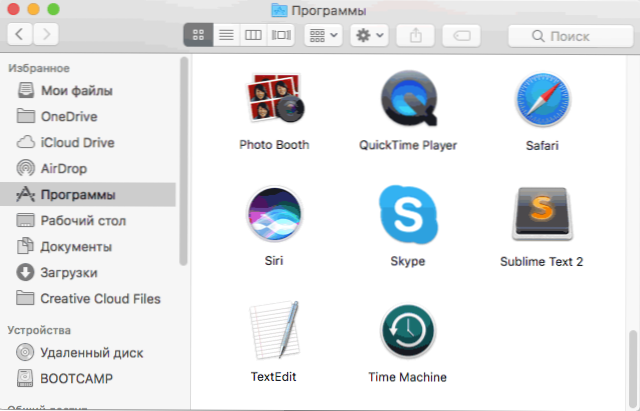
- 1807
- 258
- Fr. Aliyah Krippner
Wenn Sie ein Video von dem, was auf dem Mac.
Unten - über die Aufzeichnung eines Videos aus dem Bildschirm Ihres MacBook, IMAC oder eines anderen Mac auf die angegebene Weise: Hier gibt es nichts Kompliziertes hier. Die unangenehme Einschränkung der Methode ist, dass Sie ein Video mit einem Sound in diesem Moment nicht aufnehmen können (aber Sie können eine Bildschirmaufnahme mit dem Klang eines Mikrofons machen). Bitte beachten Sie, dass eine neue zusätzliche Art, die hier ausführlich beschrieben wurde: Das Schreiben eines Videos vom Mac OS -Bildschirm zu schreiben. Es kann auch nützlich sein: ein großartiger kostenloser Handbremsvideo -Konvereter (für MacOS, Windows und Linux).
Verwenden Sie QuickTime Player, um Videos auf dem MacOS -Bildschirm aufzunehmen
Zuerst müssen Sie QuickTime -Player ausführen.
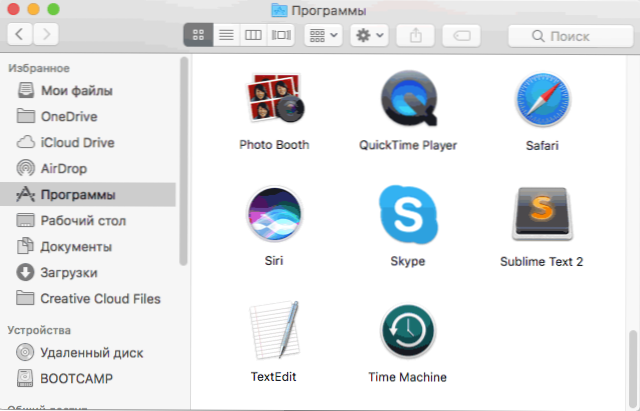
Als nächstes bleibt es die folgenden Schritte, um den Mac
- Drücken Sie in der oberen Zeile des Menüs die "Datei" und wählen Sie "neuer Bildschirmdatensatz".
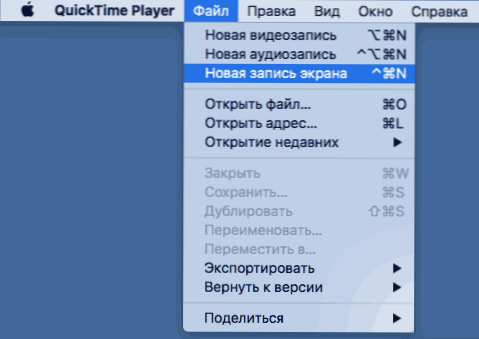
- Das Dialogfeld "Mac -Bildschirmaufzeichnung" wird geöffnet. Es bietet dem Benutzer keine speziellen Einstellungen, aber indem Sie auf einen kleinen Pfeil neben der Schaltfläche "Datensatz" klicken, können Sie die Schallaufzeichnung über das Mikrofon aktivieren sowie die Drücke im Bildschirmaufzeichnung angezeigt.
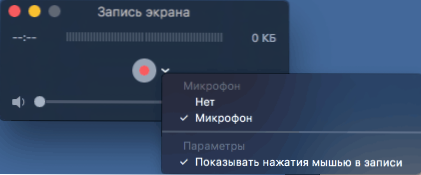
- Klicken Sie auf eine Schaltfläche zur roten Runde Aufzeichnung. Es wird eine Benachrichtigung geben, die entweder einfach drücken und den gesamten Bildschirm aufzeichnet oder die Maus auswählt oder den Trackpad in diesem Bereich des Bildschirms verwendet, der aufgezeichnet werden sollte.
- Klicken Sie am Ende der Aufzeichnung auf die Schaltfläche "Stop", die im Vorgang in der MacOS -Benachrichtigungszeile angezeigt wird.
- Ein Fenster mit einem bereits aufgezeichneten Video wird geöffnet, das sofort angezeigt und, falls gewünscht, zu YouTube exportiert werden kann und nicht nur.
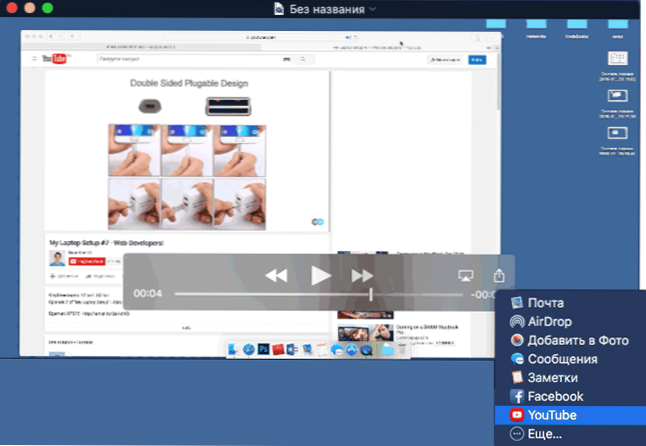
- Sie können das Video einfach an einem praktischen Ort auf einem Computer oder Laptop speichern Was hier hier ausgewählt werden kann, sollte es gespeichert werden).
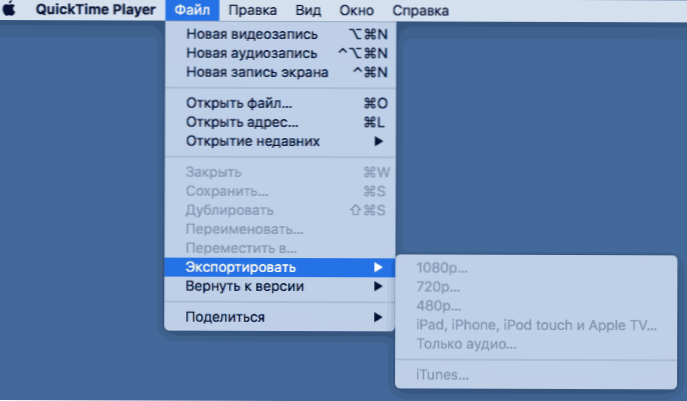
Wie Sie können.
Obwohl diese Aufzeichnungsmethode einige Einschränkungen aufweist:
- Die Unmöglichkeit, einen reproduzierten Klang aufzunehmen.
- Nur ein Format zum Speichern von Videodateien (Dateien werden im QuickTime -Format gespeichert - .beweglich).
Auf die eine oder andere Weise kann dies für einige unprofessionelle Anwendungen eine geeignete Option sein, da keine zusätzlichen Programme erforderlich sind.
Es mag sich nützlich erweisen: Die besten Programme zum Aufnehmen von Videos auf dem Bildschirm (einige der vorgestellten Programme sind nicht nur für Windows, sondern auch für MacOS verfügbar).
- « So blockieren Sie Windows 10, wenn jemand versucht, das Passwort zu erraten
- So erstellen Sie D -Disc D in Windows »

